Kysymys
Ongelma: Kuinka korjata Windows 10 -kirjautuminen ei toimi?
Hei. Voiko joku ystävällisesti auttaa minua. Uusimpien päivitysten asentamisen jälkeen en voi enää kirjautua Windows 10:een. Yritin kirjautua sisään useilla eri vaihtoehdoilla, mutta joka kerta palaan kirjautumisnäyttöön ikään kuin mitään ei olisi tapahtunut. Mitä ratkaisuja minulla on?
Ratkaistu vastaus
Sadat ihmiset piirittivät tekniikkaan liittyviä Windows-foorumeita[1] ilmoittaa Windows 10 -kirjautumisvirheestä, joka jättää käyttäjät avuttomaan tilanteeseen – ilman mahdollisuutta kirjautua sisään sekä paikallisille että Windows-tileille. Nämä raportit alkoivat marraskuun päivityksellä koodinimeltään Threshold 2
[2] ja tehostuvat, kun Microsoft julkaisee uuden koontiversion.Ongelma on jatkuva ongelma, joka useista Microsoftin julkaisemista virheenkorjauksista huolimatta toistuu jatkuvasti. Windows 10:n kirjautumisvirheen ilmaisuja on monia, nimittäin:
- Kirjautumisnäyttö juuttuu käynnistyssilmukaan;
- Salasanaa ei tunnisteta. Virhe "Käyttäjänimi tai salasana on väärä. Yritä uudelleen" ponnahdusikkuna
- Kirjautumisyritys antaa virheilmoituksen "Emme voi kirjautua tilillesi"
- Käyttö- ja salasanakehote ei tule näkyviin;
- Kirjautumisnäyttö vilkkuu jatkuvasti.
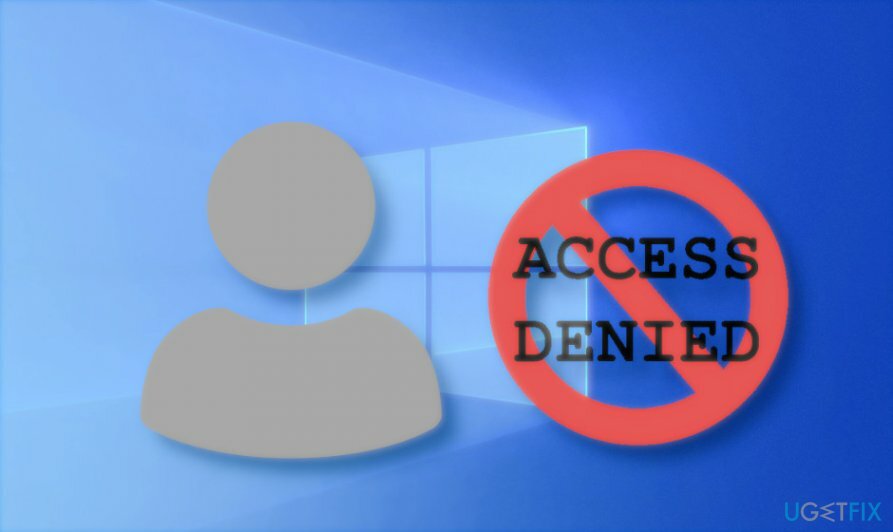
Huolimatta virheen ilmentymisestä, on tosiasia, että tuhannet ihmiset eivät voi kirjautua sisään Windows 10:een ja tarvitsevat kiireellistä apua. Valitettavasti vuodesta 2015 lähtien tähän päivään asti ei ole selitetty ongelman aiheuttajaa, eikä yksiselitteistä ratkaisua ole esitetty tähän mennessä.
Niille, jotka eivät voi kirjautua Windows 10:een, suositellaan kuitenkin ottamaan yhteyttä sertifioituihin Windows-asiantuntijoihin Microsoftin asiakastuen kautta. IT-komento voi auttaa sinua tunnistamaan virheen mahdollisen syyllisen ja soveltamaan parhaiten sopivaa ratkaisutapaa.
Raporttien perusteella käy ilmi, että Windows 10 -päivitykset ovat yleisin ongelman syyllinen. Joskus haittaohjelmat, kuten troijalaiset, voivat kuitenkin estää kirjautumisnäytön[3]. Joka tapauksessa, korjatakseen virheen, joka estää ihmisiä kirjautumasta Windows 10:een, heidän on tilapäisesti ohitettava ongelma käyttääkseen muita menetelmiä.
Korjaa 1. Käytä paikallista tiliä väliaikaisesti
Vioittuneen järjestelmän korjaamiseksi sinun on ostettava lisensoitu versio Reimage Reimage.
Jos et voi kirjautua sisään Microsoft-tilillesi, käytä paikallista tiliä, kunnes saat selville kuinka korjata Windows 10 -kirjautumisvirhe.
- Avata asetukset painamalla Windows-näppäin + I.
- Avata Tilit -osioon ja siirry kohtaan Sinun tietosi -välilehti.
- Klikkaa Kirjaudu sen sijaan sisään paikallisella tilillä vaihtoehto.
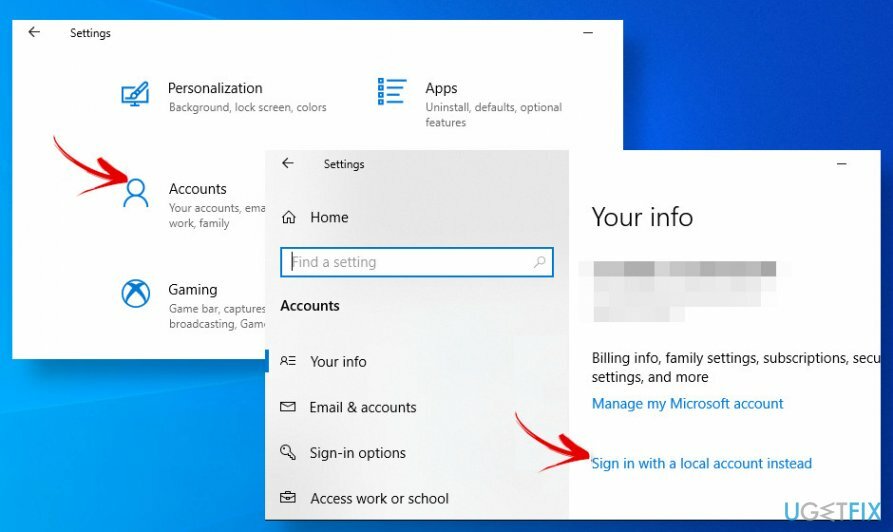
- Syötä salasana ja paina Seuraava -painiketta.
- Kirjoita nyt paikallisen tilisi käyttäjänimi ja napsauta Seuraava.
- Napsauta lopuksi Kirjaudu ulos ja lopeta -painiketta.
Nyt voit kirjautua sisään Windowsiin äskettäin luodulla paikallisella tilillä. Jos sinun on kuitenkin kirjauduttava Microsoft-tilille, sinun on käytettävä aikaasi ja kärsivällisyyttäsi selvittääksesi, miksi sisäänkirjautuminen meni rikki. Vain muutama esimerkki korjauksista olisi:
- Etsi uusimmat Windows 10 -päivitykset;
- Jos ongelma ilmeni päivitysten asennuksen jälkeen, yritä palauttaa uusin päivitys, kunnes virheenkorjaus ilmestyy.
Korjaa 2. Suorita komentokehote käynnistyksen yhteydessä
Vioittuneen järjestelmän korjaamiseksi sinun on ostettava lisensoitu versio Reimage Reimage.
Ne, jotka eivät voi kirjautua sisään Windows 10:een, koska sekä kirjautumis- että salasanakehote puuttuu, yritä suorittaa komentokehote käynnistyksen yhteydessä ja muokata tiettyjä Windowsin rekisterimerkintöjä. Ole kuitenkin erittäin tarkkaavainen ja suorita jokainen vaihe huolellisesti, koska Windowsin rekisterien manuaaliset muutokset ovat vaarallisia järjestelmän vioittumisen vuoksi. Jos et ole varma tästä menetelmästä, siirry seuraavaan ratkaisuun.
- Käynnistä Edistynyt käynnistys vaihtoehto.
- Valitse Vianetsintä ja auki Edistyneet asetukset.
- Valitse komentokehote ja kirjoita alla annettu komento, kun se avautuu. Komentoa tulee seurata Tulla sisään.
verkkokäyttäjä Järjestelmänvalvoja /aktiivinen: kyllä
- Jos tämä komento ei toimi, kirjoita regedit Komentorivi-ikkunassa ja paina Tulla sisään.
- Kun rekisterieditori avautuu, laajenna HKEY_LOCAL_MACHINE kansio.
- Avaa Tiedosto -osio valikkorivillä ja napsauta Lataa Hive.
- Avaa Windowsin asennusasema ja siirry kohtaan C:\\Windows\\System32\\config sijainti (alkukirjain tarkoittaa järjestelmän ydinasemaa, joten vaihda sitä tarvittaessa)
- Valitse SAM-tiedosto ja napsauta Avata.
- Tyyppi REM_SAM Load Hive -valintaikkunassa ja napsauta OK.
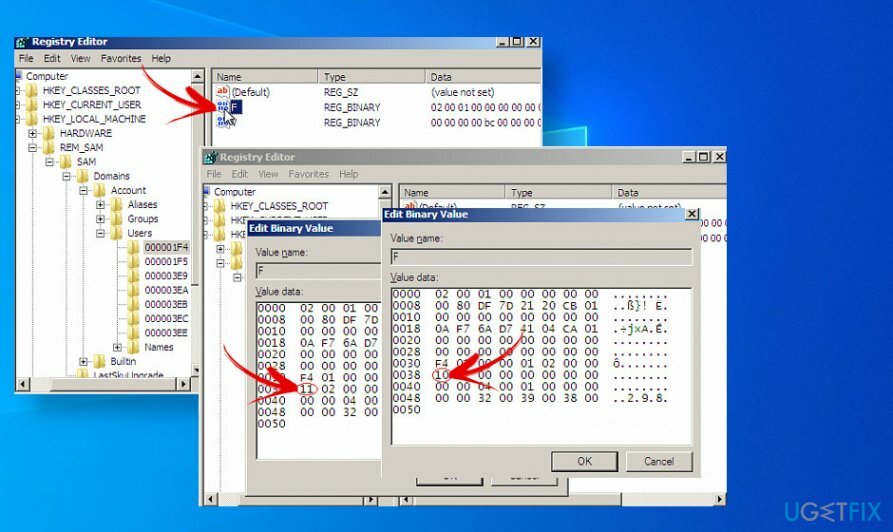
- Etsi ja avaa nyt HKEY_LOCAL_MACHINE\\REM_SAM\\SAM\\Domains\\Accounts\\Users\\000001F4 avain.
- löytö F binääri arvo vasemmassa ruudussa ja kaksoisnapsauta sitä.
- Paikanna 0038 rivi ja muuta sen arvoa arvosta 11 arvoon 10.
- Klikkaus OK ja sulje komentokehote- ja rekisterieditori-ikkunat.
- Yritä lopuksi käynnistää Windows normaalisti.
Korjaa 3. Korjaa Windows 10 ei voi kirjautua -virhe Restore Point -ominaisuuden avulla
Vioittuneen järjestelmän korjaamiseksi sinun on ostettava lisensoitu versio Reimage Reimage.
Windows-käyttöjärjestelmässä on sisäänrakennettu ominaisuus nimeltä System Restore. Se on työkalu, jonka avulla käyttäjät voivat tallentaa ja tallentaa kokoelman tietyn päivämäärän ja kellonajan tärkeimpiä järjestelmätiedostoja. Tämä ominaisuus tarjoaa käyttäjille mahdollisuuden tehdä kaikki muutokset tietyn pisteen tilassa.
Valitettavasti, jos et ole koskaan kuullut tästä ominaisuudesta ja järjestelmään ei ole luotu nollaa palautuspistettä, tämä korjaus tuskin voi auttaa. Muuten on erittäin todennäköistä, että jotkin järjestelmän asetukset on määritetty väärin, minkä vuoksi et voi nyt kirjautua Windows 10:een. Peruuta vaaralliset muutokset yrittämällä ottaa palautuspiste käyttöön noudattamalla tätä opasta:
- Käynnistä tietokoneesi uudelleen vikasietotilaan. Paina tätä varten ja pidä painettuna Vaihtonäppäin ja jatka napsauttamalla Uudelleenkäynnistää painiketta samanaikaisesti.
- Kun Automaattinen korjaus sininen näyttö avautuu, valitse Vianetsintä.
- Siirry kohtaan Edistyneet asetukset -osio.
- Valitse Järjestelmän palauttaminen ja valitse kohta, johon haluat järjestelmän palaavan.
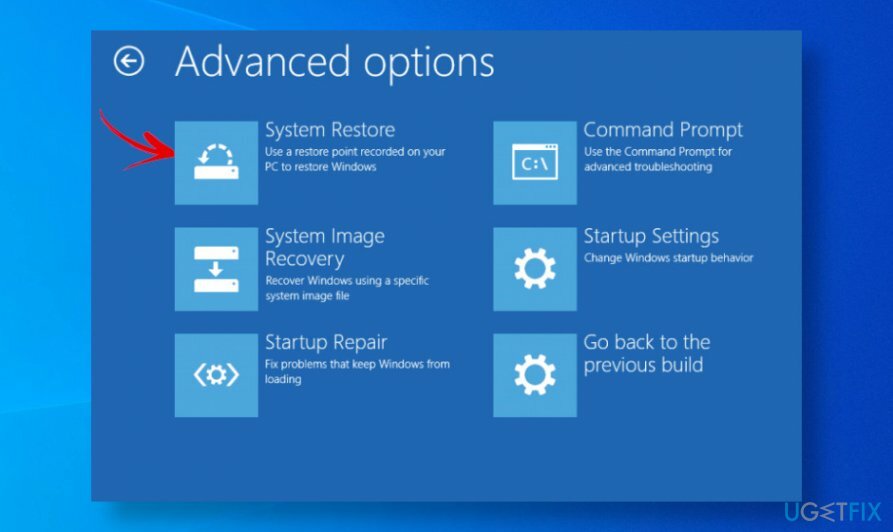
- Viimeistele palautusprosessit noudattamalla näytön ohjeita.
Korjaa 4. Hyödynnä Bootable Windows 10 USB
Vioittuneen järjestelmän korjaamiseksi sinun on ostettava lisensoitu versio Reimage Reimage.
Niille, jotka ovat täysin jumissa kirjautumisnäytössä ilman mahdollista tapaa kirjautua sisään Windows 10:een, suosittelemme Bootable Windows 10 USB: n käyttöä ja dontdisplaylastusername -nimen arvon muuttamista. Jos sinulla ei ole Windows 10 USB: tä, voit luoda käyttämällä vaihtoehtoista tietokonetta ja tämä opas.
- Liitä käynnistettävä Windows 10 USB ja käynnistä järjestelmä Advanced System Recovery Options -sinisestä näytöstä.
- Valitse Komentokehote, tyyppi regedit, ja paina Tulla sisään.
- Navigoi kohtaan HKEY_LOCAL_MACHINE\\SOFTWARE\\Microsoft\\Windows\\CurrentVersion\\Policies\\System -näppäintä käyttämällä vasenta ruutua.
- Etsi älä näytäkäyttäjänimeärekisterin DWORD (REG_DWORD) oikealla.
- Kaksoisnapsauta kohtaa DWORD ja aseta sen arvo väliltä 0 - 1.
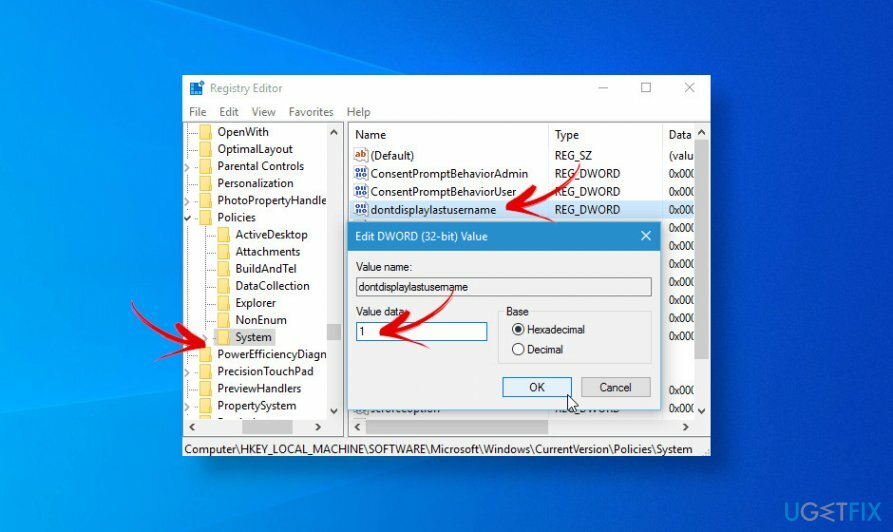
- Klikkaus OK tallentaaksesi muutokset ja sulkeaksesi komentokehote- ja rekisterieditori-ikkunat.
- Napsauta sitten Jatkaa käynnistääksesi Windowsin.
Korjaa virheet automaattisesti
ugetfix.com-tiimi yrittää tehdä parhaansa auttaakseen käyttäjiä löytämään parhaat ratkaisut virheiden poistamiseen. Jos et halua kamppailla manuaalisten korjaustekniikoiden kanssa, käytä automaattista ohjelmistoa. Kaikki suositellut tuotteet ovat ammattilaistemme testaamia ja hyväksymiä. Alla on lueteltu työkalut, joita voit käyttää virheen korjaamiseen:
Tarjous
tee se nyt!
Lataa FixOnnellisuus
Takuu
tee se nyt!
Lataa FixOnnellisuus
Takuu
Jos et onnistunut korjaamaan virhettäsi Reimagen avulla, ota yhteyttä tukitiimiimme saadaksesi apua. Ole hyvä ja kerro meille kaikki tiedot, jotka mielestäsi meidän pitäisi tietää ongelmastasi.
Tämä patentoitu korjausprosessi käyttää 25 miljoonan komponentin tietokantaa, jotka voivat korvata käyttäjän tietokoneelta vaurioituneen tai puuttuvan tiedoston.
Vioittuneen järjestelmän korjaamiseksi sinun on ostettava lisensoitu versio Reimage haittaohjelmien poistotyökalu.

Pysyäksesi täysin nimettömänä ja estääksesi Internet-palveluntarjoajan ja hallitusta vakoilulta sinun pitäisi työllistää Yksityinen Internet-yhteys VPN. Sen avulla voit muodostaa yhteyden Internetiin samalla, kun olet täysin anonyymi salaamalla kaikki tiedot, estää jäljittäjät, mainokset ja haitallisen sisällön. Mikä tärkeintä, lopetat laittomat valvontatoimet, joita NSA ja muut valtion laitokset suorittavat selkäsi takana.
Odottamattomia tilanteita voi tapahtua milloin tahansa tietokoneen käytön aikana: se voi sammua sähkökatkon vuoksi, a Blue Screen of Death (BSoD) voi tapahtua tai satunnaisia Windows-päivityksiä voi tulla koneeseen, kun olit poissa muutamaksi pöytäkirja. Tämän seurauksena koulutehtäväsi, tärkeät asiakirjat ja muut tiedot saattavat kadota. Vastaanottaja toipua kadonneita tiedostoja, voit käyttää Data Recovery Pro – se etsii tiedostojen kopioita, jotka ovat edelleen saatavilla kiintolevylläsi, ja hakee ne nopeasti.